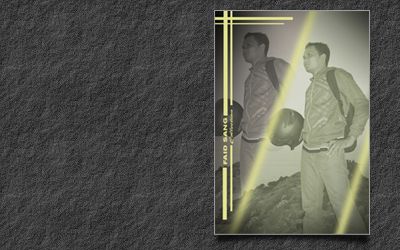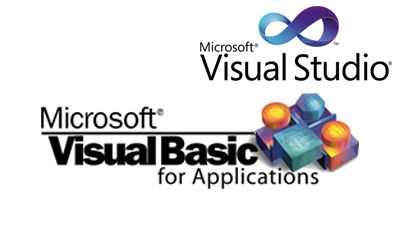Dikesempatan yang siang panas, posting ane laki ini akan membagi source code membuka pile excel mengginakan VB.6.
Berikut adalah tampilannya :
Persiapan:
Buat desain form seperti pada gambar:
1 form
1 Button
1 File Exel (simpan dalam 1 folder beserta Project dan simpan dengan nama bebas) misalnya dengan nama DataSiswa.xls.
Copas Source dibawah ini
Source code :
Dim vExcel As Excel.Application
Private Sub Command1_Click()
'Membuka aplikasi Excel dengan mengalokasikan memori untuk aplikasi excel.
Set vExcel = CreateObject("Excel.Application")
'Membuka file tamplate yang telah disediakan.
vExcel.Workbooks.Add (App.Path & "\DataSiswa.xls")
'Mengaktifkan Worksheet excel
vExcel.Visible = True
'Menentukan windows excel ditampilkan maksimum
' vExcel.WindowState = xlMaximized
End Sub
Download Source lengkapnya
Disini
Selamat mencoba...
Berbagi itu indah... :)